'>

Intel Iris Graphics 540ドライバーを更新したいが、最新のダウンロードをどこで入手できるかわからない場合は、はいの場合、あなたは適切な場所に来ました。この投稿では、ドライバを効率的にダウンロードしてインストールする2つの方法があります。
Intel Iris Graphics540ドライバーを更新する必要があるのはなぜですか
ドライバーの更新は、プリンター、ビデオカード、オーディオ出力デバイスのいずれであっても、ハードウェアデバイスの安定性に役立ちます。新しいドライバーを展開することにより、相手先ブランド供給(OEM)は製品の機能を改善し、ユーザーから報告された技術的な問題を修正します。したがって、グラフィックカードに関連する問題(ゲームのクラッシュなど)が発生した場合は、対応するドライバーを更新して、問題が解決するかどうかを確認してください。または、GPUを最大限に活用したい場合は、ドライバーを最新の状態に保つことも重要です。
Intel Iris Graphics540ドライバーを更新する方法
Intel Iris Graphics 540ドライバーを更新するには、次の2つのオプションがあります。
オプション1-自動的に(推奨) –これは最も速くて簡単なオプションです。それはすべて、マウスを数回クリックするだけで完了します。コンピュータの初心者でも簡単です。
または
オプション2–手動 –この方法でドライバーを更新するには、コンピューターのスキルと忍耐力が必要です。オンラインで正確に適切なドライバーを見つけてダウンロードし、段階的にインストールする必要があるためです。
オプション1-ドライバーを自動的に更新する
Intel Iris Graphics 540ドライバーを手動で更新する時間、忍耐力、またはコンピュータースキルがない場合は、 あなたはそれを自動的に行うことができます ドライバーが簡単 。
Driver Easyはシステムを自動的に認識し、適切なドライバーを見つけます。コンピューターが実行しているシステムを正確に知る必要はありません。間違ったドライバーをダウンロードしてインストールするリスクもありません。また、インストール時に間違いを心配する必要もありません。 DriverEasyがすべてを処理します。
無料版またはPro版のDriverEasyを使用して、ドライバーを自動的に更新できます。しかし、Proバージョンでは、2回クリックするだけです(完全なサポートと30日間の返金保証が受けられます)。
- ダウンロード DriverEasyをインストールします。
- Driver Easyを実行し、 今スキャンして ボタン。 Driver Easyは、コンピューターをスキャンして、問題のあるドライバーを検出します。
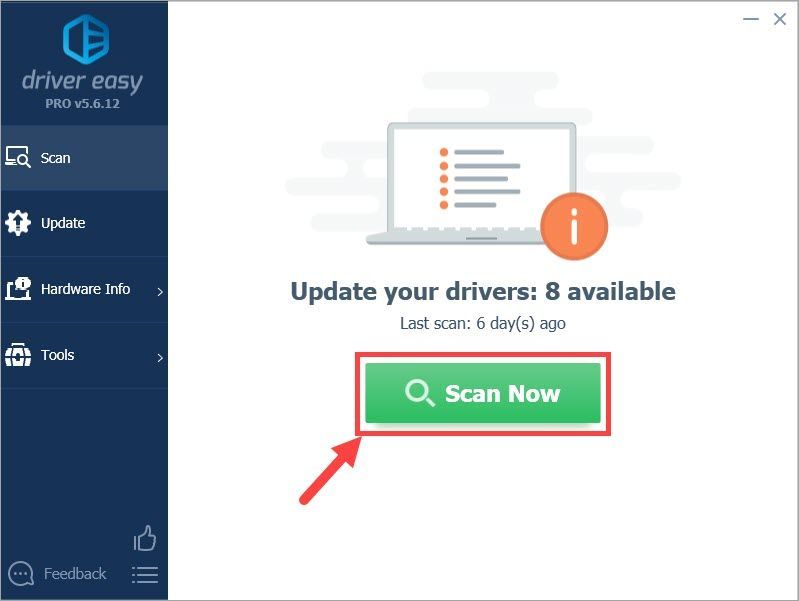
- クリック すべて更新 システムに欠落しているか古くなっているすべてのドライバーの正しいバージョンを自動的にダウンロードしてインストールします(これには、 プロバージョン – [すべて更新]をクリックすると、アップグレードするように求められます)。または、Intel Iris Graphics 540ドライバーを更新するだけの場合は、[ 更新 その横にあるボタン。
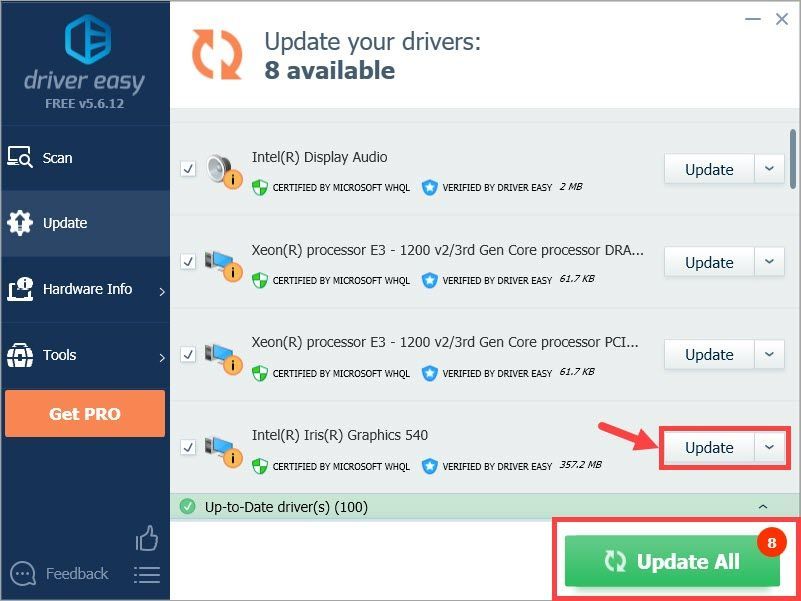
注意: 必要に応じて無料で行うことができますが、一部は手動です。
Driver Easyを使用してドライバーを更新する際に問題が発生した場合は、お気軽にメールでお問い合わせください。 support@drivereasy.com 。私たちはいつでもお手伝いします。オプション2–ドライバーを手動で更新する
ドライバーを手動で更新することを選択した場合の手順は次のとおりです。
- クリック ここに Intel Iris Graphics540ドライバーのダウンロードページにアクセスします。
- Windowsオペレーティングシステムのバージョン(Windows 10、64ビットなど)に基づいて、目的のオプションをクリックします。
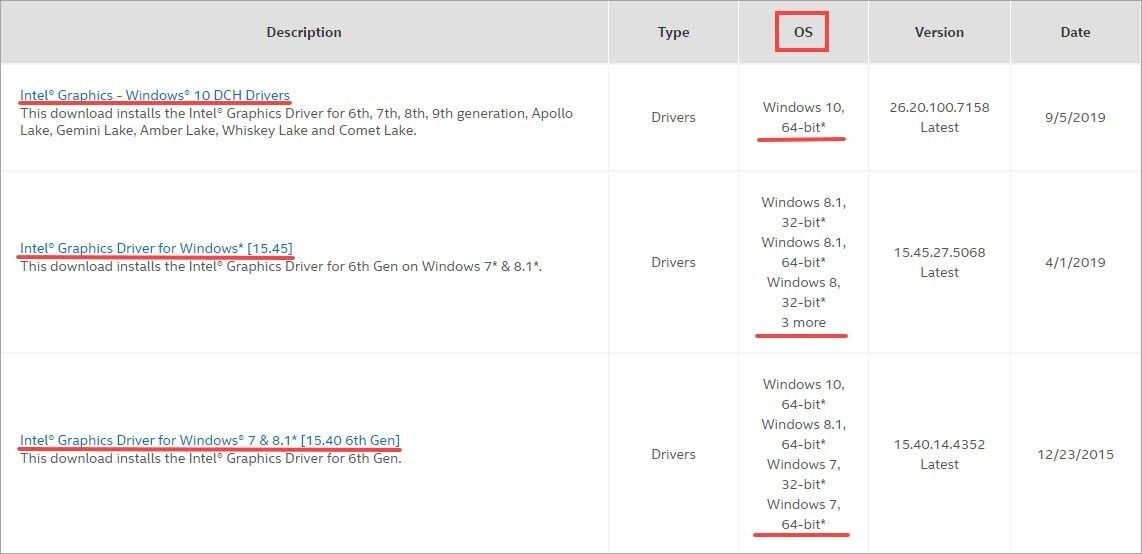
- 次のページで、左側のセクションに注意して、 ダウンロード 下のボタン EXE ダウンロード可能なファイル。 (それ以外の場合は、ZIPファイルをダウンロードできます。圧縮されているため、PCにドライバーをインストールする前に解凍する必要があります。)
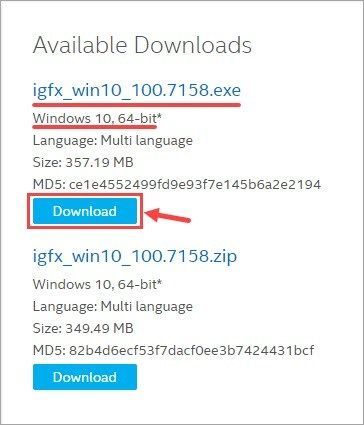
また、特定のバージョンのドライバーをダウンロードする場合は、下の目的のドライバーをクリックできます。 他のバージョン 。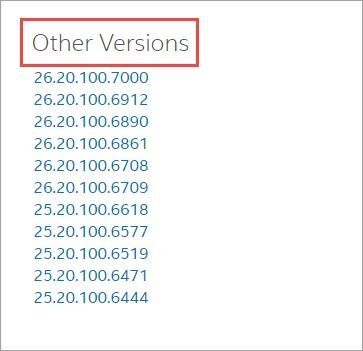
- 正しいファイルをダウンロードしたら、それをダブルクリックし、画面の指示に従ってドライバをインストールします。
- リブート 変更を有効にするためのPC。
この投稿がお役に立てば幸いです。フォローアップの質問やアイデアがあれば、下にコメントを残してください。読んでくれてありがとう!
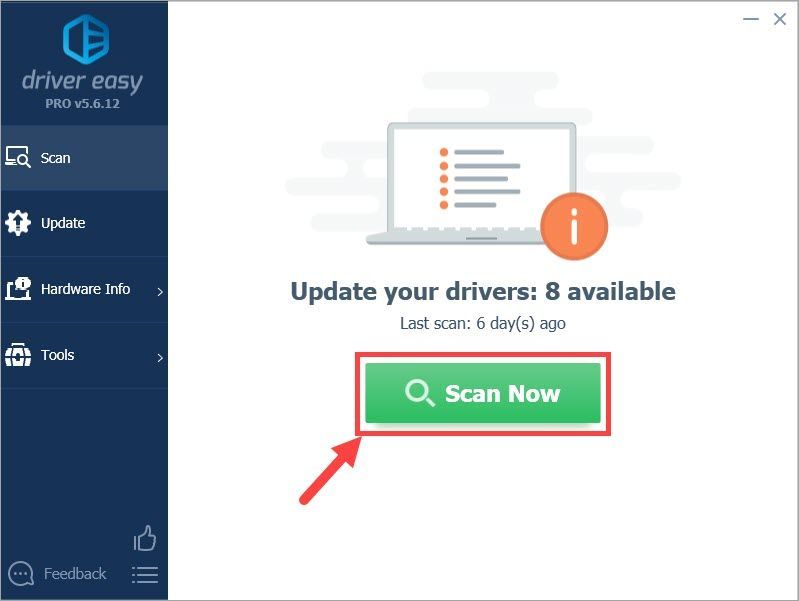
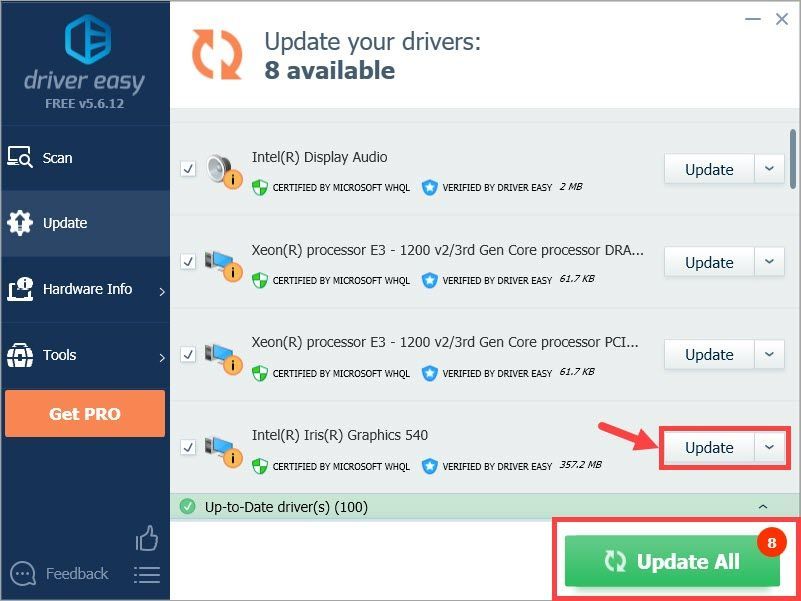
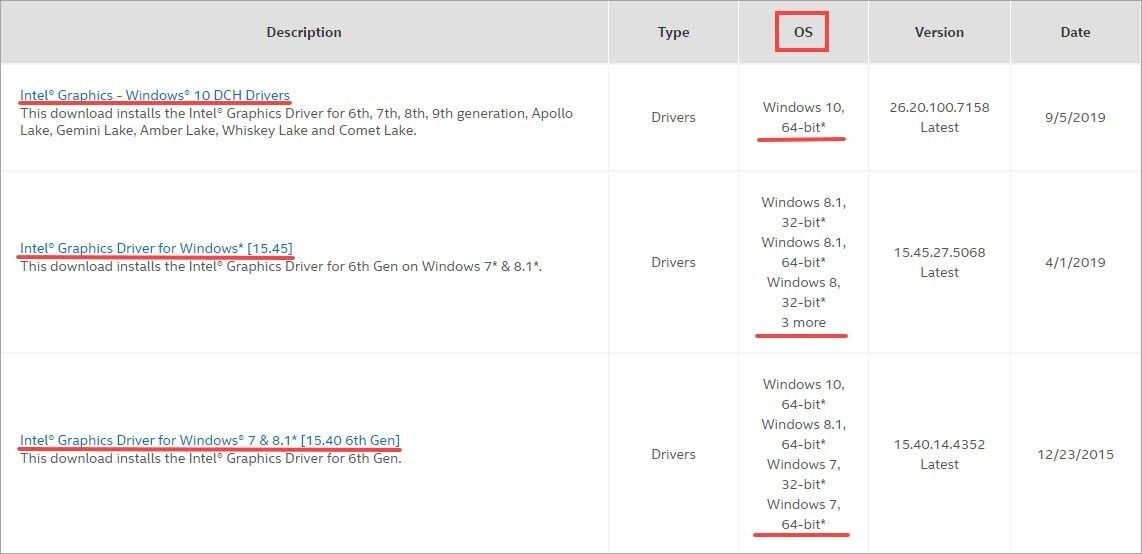
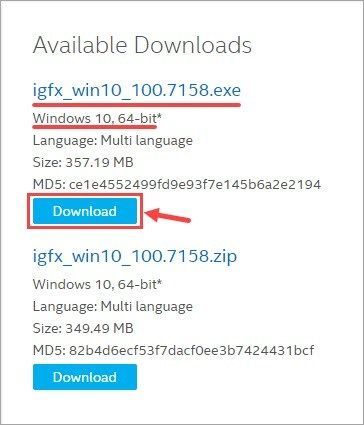
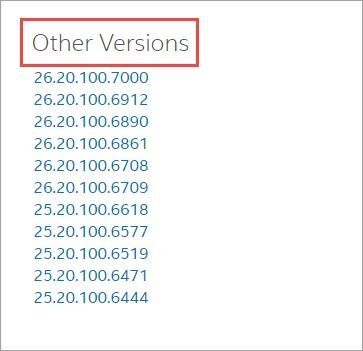




![[解決済み] Modern Warfare 2 が起動しない](https://letmeknow.ch/img/knowledge-base/B5/solved-modern-warfare-2-not-launching-1.jpg)

